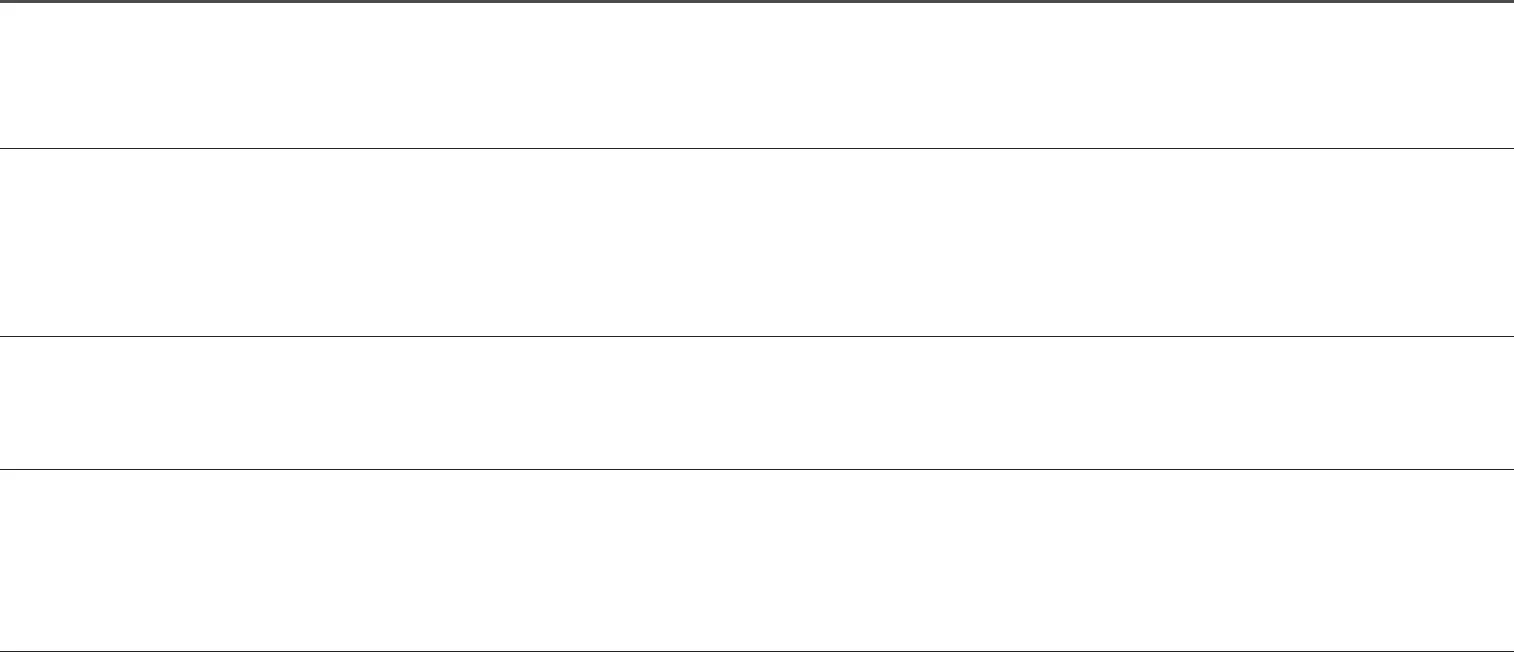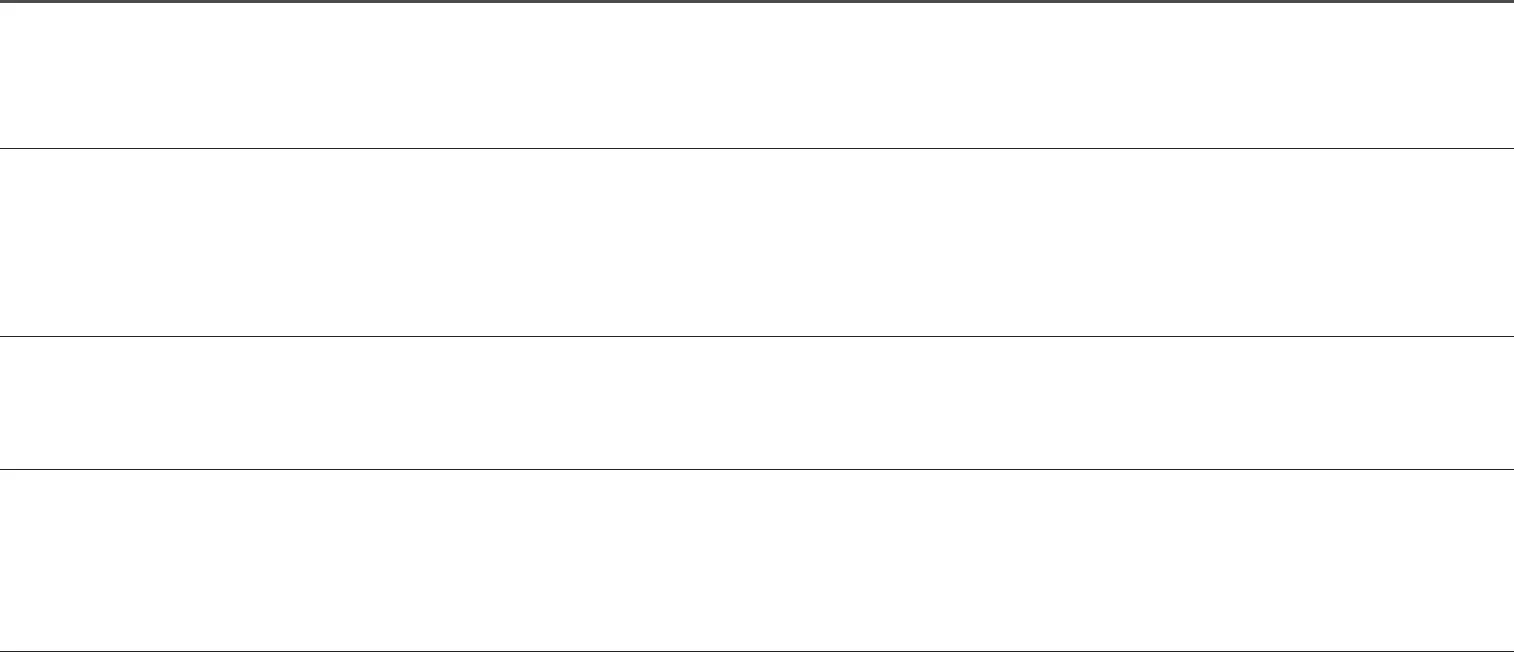
43
Kysymykset ja vastaukset
―
Lisätietoja säädöistä on tietokoneen tai näytönohjaimen käyttöoppaassa.
Miten taajuutta muutetaan?
Säädä taajuus näytönohjaimen asetuksista.
• Windows 7: Valitse Ohjauspaneeli → Ulkoasu ja mukauttaminen → Näyttö → Näytön tarkkuus → Lisäasetukset → Näyttölaite ja säädä Virkistystaajuus-asetusta Näytön asetukset -kohdassa.
• Windows 8 (Windows 8.1): Valitse Asetukset → Ohjauspaneeli → Ulkoasu ja mukauttaminen → Näyttö → Näytön tarkkuus → Lisäasetukset → Näyttölaite ja säädä Virkistystaajuus-asetusta Näytön asetukset
-kohdassa.
• Windows 10: Valitse Asetukset → Järjestelmä → Näyttö → Näytön lisäasetukset → Näytä sovittimen ominaisuudet → Näyttölaite ja säädä Virkistystaajuus-asetusta Näytön asetukset -kohdassa.
Miten tarkkuutta muutetaan?
• Windows 7: Valitse Ohjauspaneeli → Ulkoasu ja mukauttaminen → Näyttö → Säädä tarkkuutta ja muuta tarkkuutta.
• Windows 8 (Windows 8.1): Valitse Asetukset → Ohjauspaneeli → Ulkoasu ja mukauttaminen → Näyttö → Säädä tarkkuutta ja muuta tarkkuutta.
• Windows 10: Valitse Asetukset → Järjestelmä → Näyttö → Näytön lisäasetukset ja muuta tarkkuutta.
Miten virransäästötila asetetaan?
• Windows 7: Määritä virransäästötila valitsemalla Ohjauspaneeli → Ulkoasu ja mukauttaminen → Mukauta → Näytönsäästäjän asetukset → Virranhallinta-asetukset tai käyttämällä tietokoneen BIOS-
asetuksia.
• Windows 8 (Windows 8.1): Määritä virransäästötila valitsemalla Asetukset → Ohjauspaneeli → Ulkoasu ja mukauttaminen → Mukauta → Näytönsäästäjän asetukset → Virranhallinta-asetukset tai käyttämällä
tietokoneen BIOS-asetuksia.
• Windows 10: Määritä virransäästötila valitsemalla Asetukset → Mukauttaminen → Lukitusnäyttö → Näytön aikakatkaisun asetukset → Virta ja lepotila tai käyttämällä tietokoneen BIOS-asetuksia.